写真を編集する
3. 写真を編集する
写真をトリミング(切り取り)する
写真の一部を切り取ります。
ボタンをクリックします。
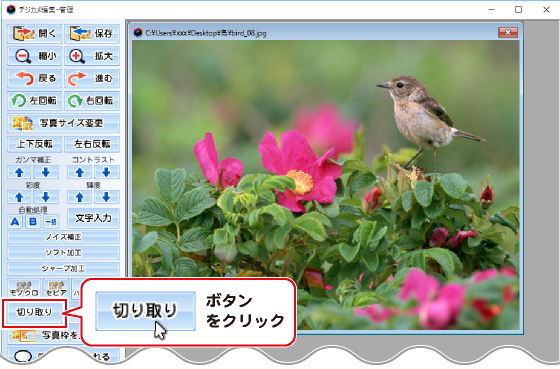
全画面表示で切り取り編集画面が表示されます。
【例1:切り取る範囲、サイズを任意で設定する場合】
「任意選択」を選択している状態にします。
写真の上で切り取る範囲を囲むようにドラッグすると、
切り取り範囲(枠)が表示されます。
枠内にマウスカーソルを合わせると、カーソルがボタンに変わります。
ドラッグすると、枠を移動できます。
枠の大きさは変更できませんので、やり直したい場合は、切り取る範囲を囲み直してください。
、切り取りボタンをクリックします。

メイン画面に戻り、切り取られた写真が元の写真とは別に
新規画像として表示されます。
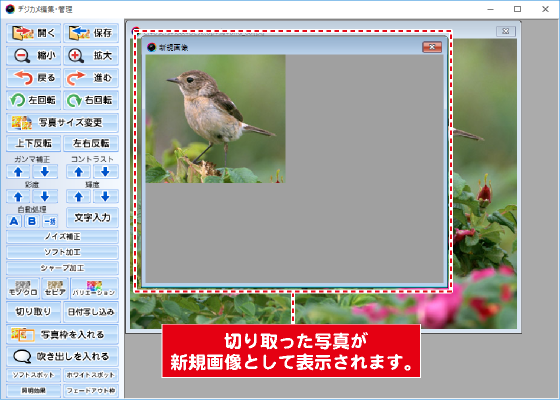
【例2:切り取るサイズを決めてから、切り取る範囲を設定する場合】
「任意選択」を選択している状態にします。
切り取るサイズ(幅と高さ)を入力します。

枠内にマウスカーソルを合わせると、カーソルがボタンに変わります。
ドラッグすると、枠を移動できます。

メイン画面に戻り、切り取られた写真が元の写真とは別に
新規画像として表示されます。

操作をやり直したい時は・・・
Copyright© IRT.Inc All rights reserved.